Wijzig de API -gegevens voor de plug -in PayPal -betalingen
In dit artikel laten we je zien hoe je de API -aanmeldingsgegevens voor de plug -in WooCommerce PayPal -betalingen kunt wijzigen. Houd er rekening mee dat dit proces meestal wordt uitgevoerd als stap voor probleemoplossing of als beveiligingsmaatregel.
Om de API -inloggegevens voor de WooCommerce PayPal -betalingen -plug -in te wijzigen:
- Meld je aan bij je GoDaddy -account en open je product. ( Hulp nodig bij het openen van je product? )
- Navigeer naar de pagina WooCommerce > Instellingen > Betalingen .
- Selecteer de PayPal -betaalmethode.
- Op de volgende pagina moet je een beetje naar beneden scrollen totdat je het gedeelte API -inloggegevens vindt.
- Klik op de knop Ontkoppelen zoals aangegeven in de onderstaande schermafbeelding. Houd er rekening mee dat we in ons voorbeeld de Sandbox -referenties gebruiken, maar het proces is identiek voor de live -referenties.
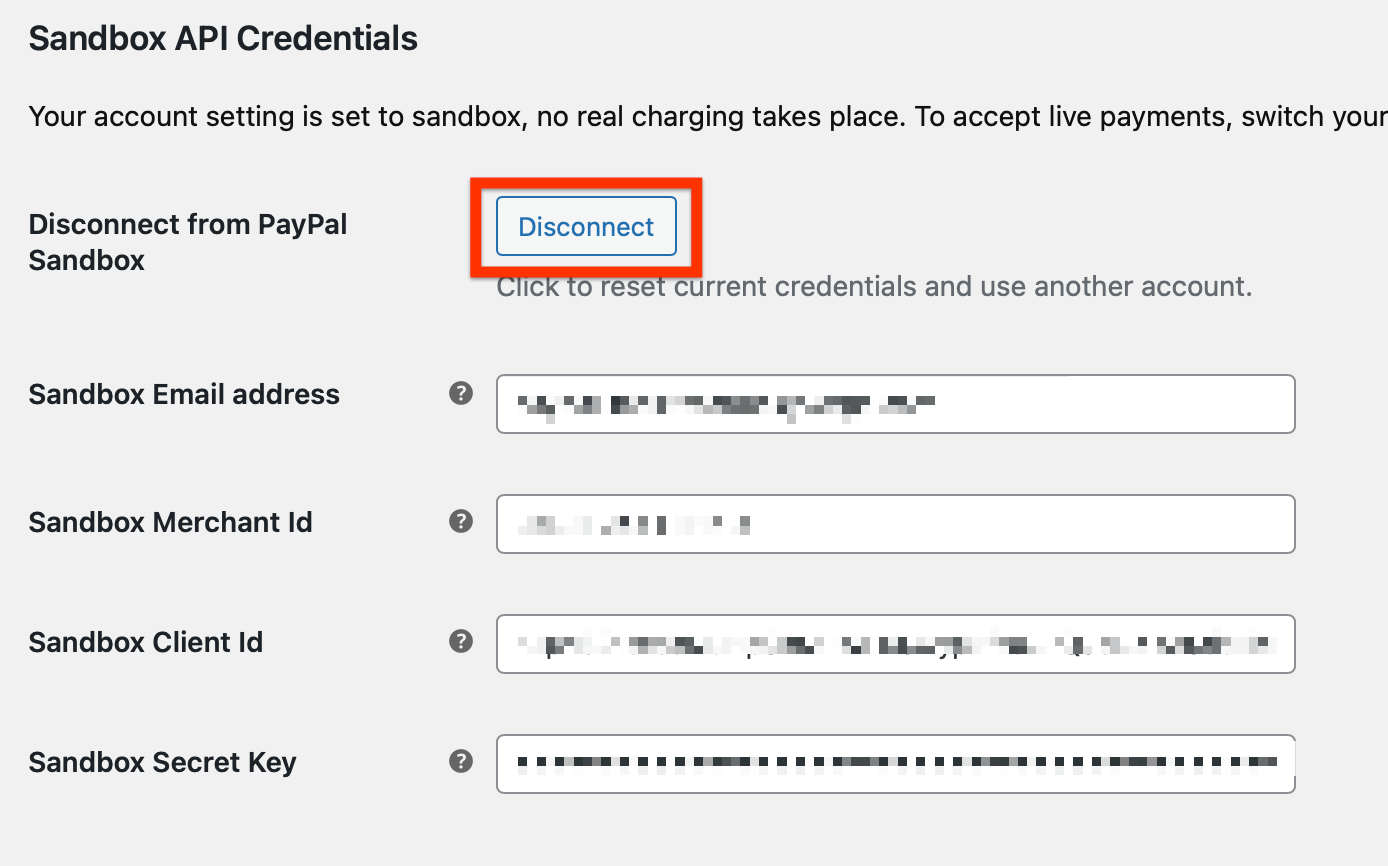
- Vervolgens moet je mogelijk naar een andere pagina op je site navigeren en terug navigeren naar de PayPal -instellingenpagina, zodat je de knop Koppelen aan PayPal opnieuw kunt zien.
- Klik op de knop en er wordt een nieuw browsertabblad gemaakt waarin je wordt gevraagd om je aan te melden bij je PayPal Business -account. Volg het proces totdat je teruggeleid wordt naar je site.
- Als je wilt controleren of het proces met succes is voltooid, moet je de knop Ontkoppelen opnieuw zien en de referenties eronder. Als je je zakelijke account opnieuw koppelt, moeten de benodigde aanmeldingsgegevens automatisch worden gereset, dus we zijn bijna aan het einde.
- Selecteer de knop Wijzigingen opslaan .
- (Optioneel) Probeer een live bestelling te plaatsen om er zeker van te zijn dat de wijziging werkt zoals verwacht.
Verwante stappen
- Wijzig API -inloggegevens voor de WooCommerce Stripe -plug -in
- Wijzig API -inloggegevens voor de WooCommerce PayPal -standaardbetaalmethode
Meer informatie
- Bekijk de volledige documentatie voor de plug -in voor WooCommerce PayPal -betalingen als je meer vragen hebt.